Использование расширения Calendar пакета Dreamweaver
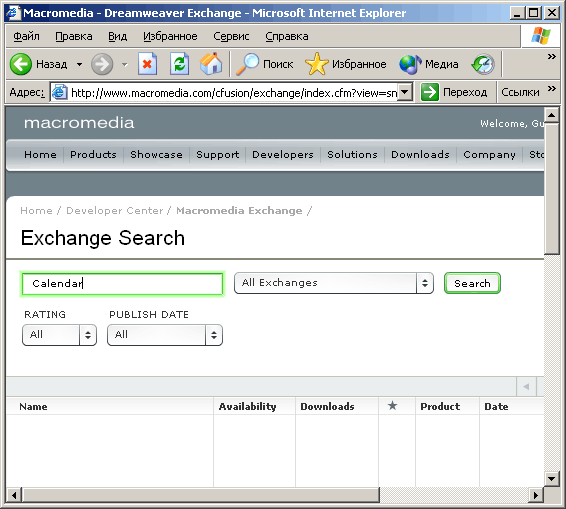
Рис. 1.2. На странице расширения выберите нужную платформу
Итак, будем считать, что расширение уже загружено на ваш компьютер. Для того чтобы установить календарь, выполните следующие действия.
- Чтобы открыть приложение Extension Installer, дважды щелкните на файле .mхр на рабочем столе (или в папке, куда вы его загрузили). Если этого не произойдет, откройте приложение Extension Manager и выберите в меню команду File › Open. Если приложение Dreamweaver MX уже открыто, выберите в его меню команду Commands › Manage Extensions. Откроется приложение Extension Manager. Щелкните на кнопке File, чтобы перейти в папку Extenions и выбрать в ней устанавливаемое расширение. Щелкните на кнопке Install.
Замечание
Предупреждаем, что установка некоторых расширений в приложении Flash MX потребует его закрытия и перезапуска. - Следующий экран, который вы увидите, содержит лицензионное соглашение (Agreement and Disclaimer). Расширения обычно созданы сторонними производителями, так что вам будет предложено внимательно прочесть это соглашение (что является стандартной составной частью любого процесса установки). Щелкните на кнопке Agree (Согласен).
Замечание
Большая часть расширений разрабатывалась не самой компанией Macromedia. Это – продукты сторонних производителей. В частности, расширение Calendar было создано сотрудниками компании Macromedia в свободное от работы время.
В этой точке начинается работа самого приложения Extension Manager. Одна из его задач – обеспечить помещение всех файлов, входящих в пакет расширения, в нужные папки. После того как этот процесс будет завершен, вы будете уведомлены, что процесс установки прошел успешно, и увидите окно, показанное на рис. 1.3.
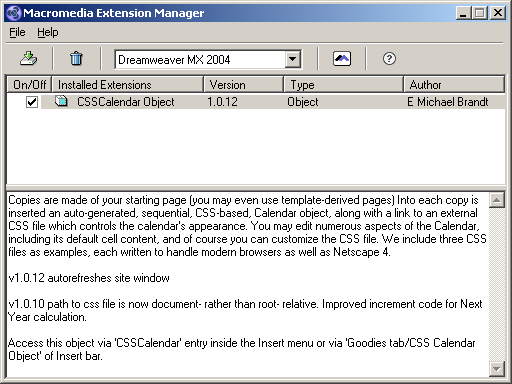
Рис. 1.3. Macromedia Extension Manager устанавливает, загружает и активизирует все расширения, содержащие в имени файла. МХР.
При выборе расширения в верхней панели окна Extension Manager в нижней панели выводится информация о нем.
